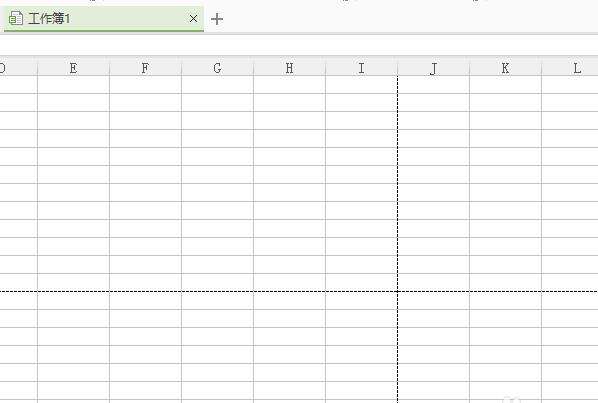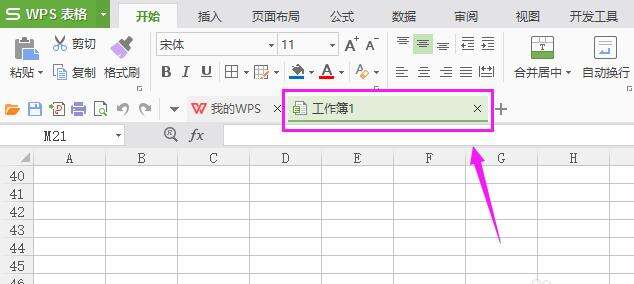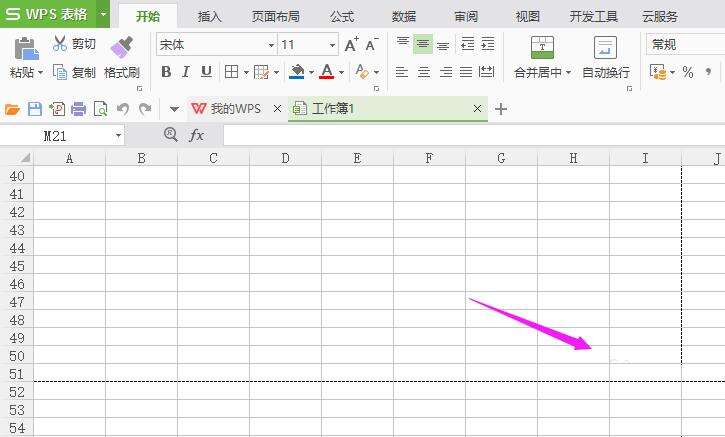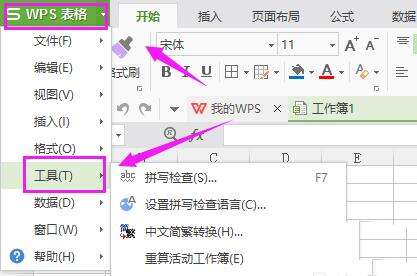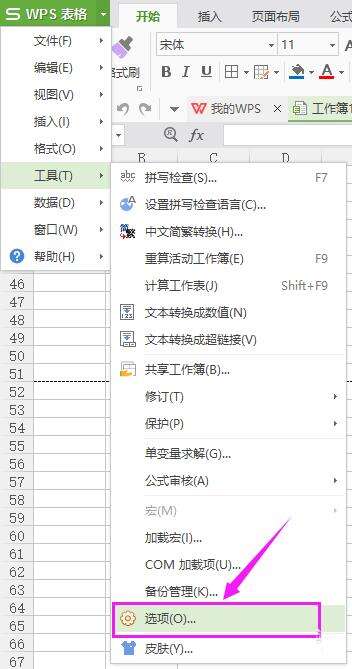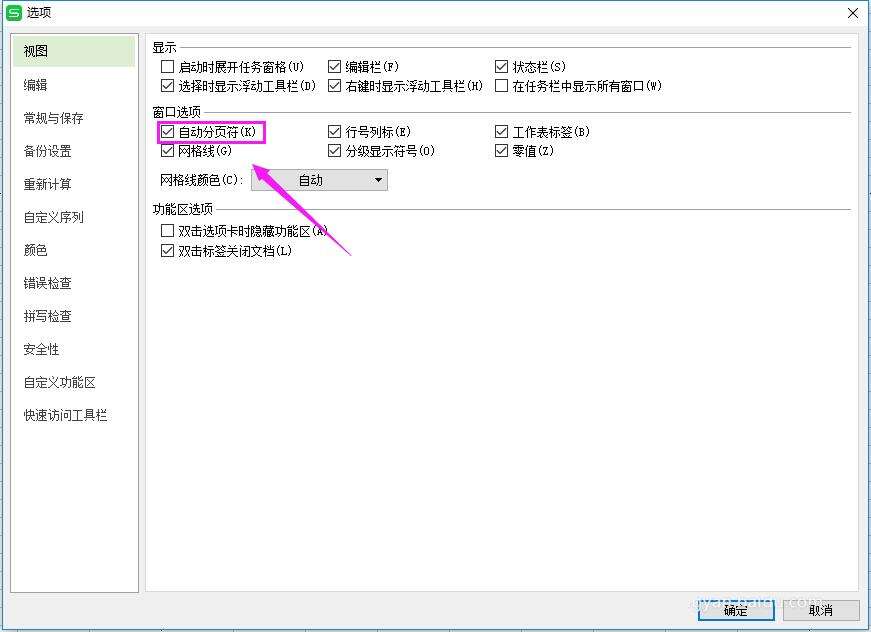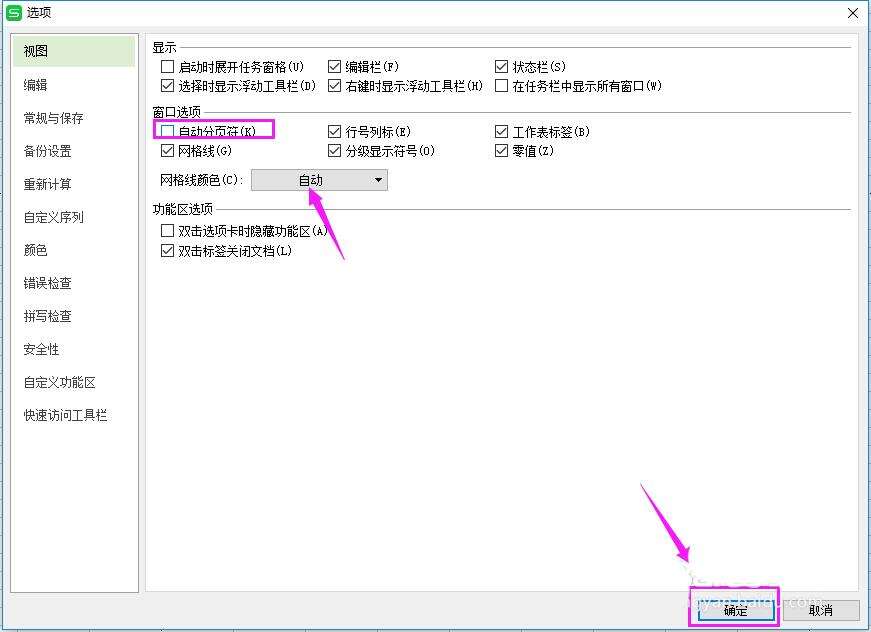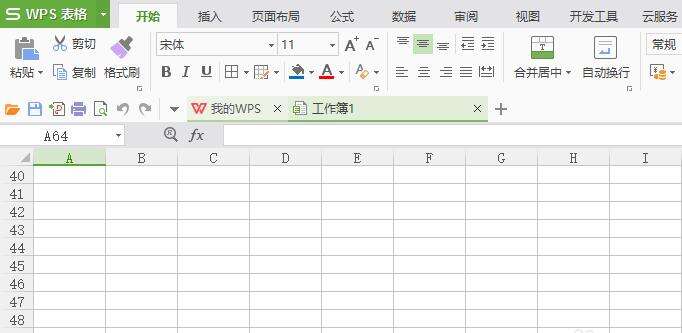WPS自动分页符的隐藏方法
办公教程导读
收集整理了【WPS自动分页符的隐藏方法】办公软件教程,小编现在分享给大家,供广大互联网技能从业者学习和参考。文章包含223字,纯文字阅读大概需要1分钟。
办公教程内容图文
1、我们新建一个空白表格,如图。
2、我们接着添加自动分页符来进行演示,如图。
3、来到菜单栏,我们选择“表格-工具”,如图。
4、我们接着选择“选项”,如图。
5、我们找到自动分页符,把那个勾取消掉,如图。
6、点击确定后,我们就可以看到自动分页符已经取消掉了,如图。
办公教程总结
以上是为您收集整理的【WPS自动分页符的隐藏方法】办公软件教程的全部内容,希望文章能够帮你了解办公软件教程WPS自动分页符的隐藏方法。
如果觉得办公软件教程内容还不错,欢迎将网站推荐给好友。